超大的文件压缩成1M的方法
五大方法教你如何压缩PDF文件大小

五大方法教你如何压缩PDF文件大小展开全文相信现在用PDF的用户应该有很多,因为PDF的兼容性比较好,包括数据、图片、表格以及文字等。
但是要是内容太多的话,PDF文件过大也是麻烦。
所以我们接下来就来谈谈怎么将PDF文件进行压缩。
一、借助Adobe Acrobat压缩功能1、在Adobe Acrobat中打开我们想要进行压缩的PDF文件。
2、然后点击左上角的菜单栏,在下拉列表中,点击“另存为”,然后在右侧的菜单栏中,点击“缩小大小的PDF”,就可以对PDF文件进行压缩。
二、借助压缩软件进行压缩1、电脑上若是安装了压缩软件,也很简单,可以借助该软件进行压缩。
右键点击需要压缩的PDF文件,在菜单栏中,选择“添加到压缩文件”。
2、然后在弹出的“压缩文件名和参数”的窗口中,设置好压缩文件的格式后,点击“确定”即可。
三、使用在线的PDF转换工具1、进入到下方的在线转换工具界面,然后在上方的导航条中,点击“文档处理”,再选择“PDF压缩”。
2、接下来就是上传想要压缩的文件了,上传好后,点击“开始压缩”。
3、文件完成压缩后,点击界面上的“立即下载”就可以将压缩好的文档下载到电脑上进行查看了。
四、通过Word的二次转换进行压缩1、在Adobe Acrobat中打开想要压缩的PDF文件,然后点击左上角的菜单栏后,点击“另外为”,将PDF文件存储为Word格式。
2、右键点击已经另存为的Word文档,然后在下拉菜单中,找到“转换为PDF文件”的选项,将其重新进行转换,这样就完成了文件的压缩了。
五、使用第三方工具进行压缩1、打开以下转换器,然后点击左侧的“PDF的其他操作”,在下方的选项中,就可以看到一个“PDF压缩”功能。
2、然后添加上想要压缩的PDF文件,选择好压缩文件的存储路径后,进行压缩就行了。
压缩文件的操作方法
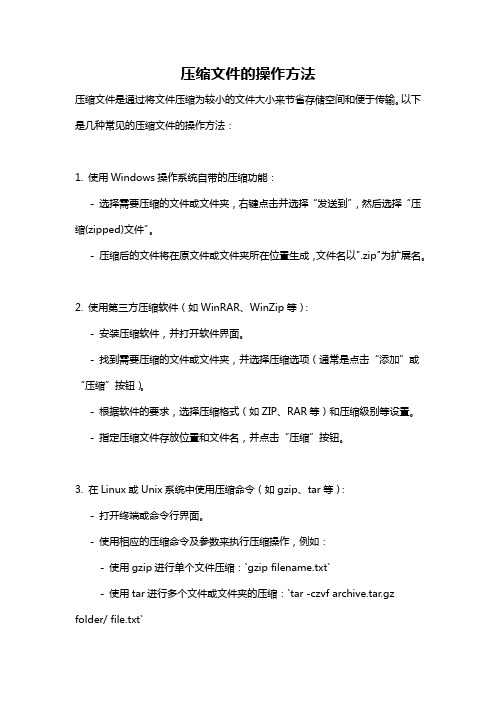
压缩文件的操作方法
压缩文件是通过将文件压缩为较小的文件大小来节省存储空间和便于传输。
以下是几种常见的压缩文件的操作方法:
1. 使用Windows操作系统自带的压缩功能:
- 选择需要压缩的文件或文件夹,右键点击并选择“发送到”,然后选择“压缩(zipped)文件”。
- 压缩后的文件将在原文件或文件夹所在位置生成,文件名以".zip"为扩展名。
2. 使用第三方压缩软件(如WinRAR、WinZip等):
- 安装压缩软件,并打开软件界面。
- 找到需要压缩的文件或文件夹,并选择压缩选项(通常是点击“添加”或“压缩”按钮)。
- 根据软件的要求,选择压缩格式(如ZIP、RAR等)和压缩级别等设置。
- 指定压缩文件存放位置和文件名,并点击“压缩”按钮。
3. 在Linux或Unix系统中使用压缩命令(如gzip、tar等):
- 打开终端或命令行界面。
- 使用相应的压缩命令及参数来执行压缩操作,例如:
- 使用gzip进行单个文件压缩:`gzip filename.txt`
- 使用tar进行多个文件或文件夹的压缩:`tar -czvf archive.tar.gz folder/ file.txt`
4. 使用在线压缩工具:
- 在互联网上搜索并选择一个在线压缩工具。
- 根据工具的指引,上传需要压缩的文件或文件夹,并执行压缩操作。
- 下载压缩后的文件。
无论使用哪种方法,压缩后的文件通常可以通过双击或解压软件打开,或使用相应的解压命令进行解压缩操作。
文件大小缩放怎么操作方法
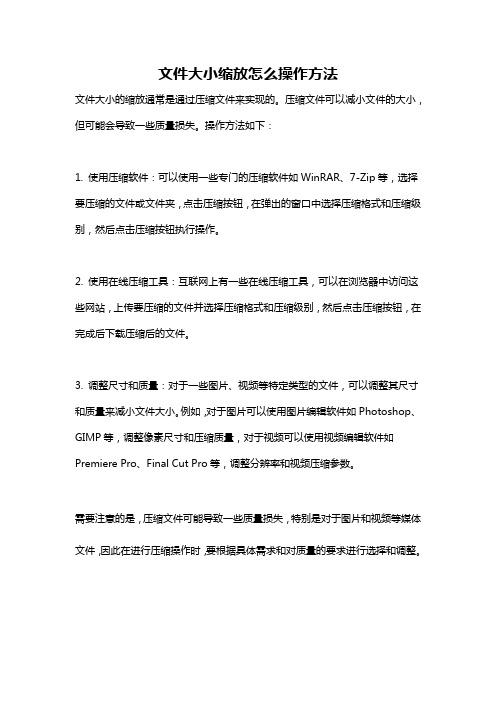
文件大小缩放怎么操作方法
文件大小的缩放通常是通过压缩文件来实现的。
压缩文件可以减小文件的大小,但可能会导致一些质量损失。
操作方法如下:
1. 使用压缩软件:可以使用一些专门的压缩软件如WinRAR、7-Zip等,选择要压缩的文件或文件夹,点击压缩按钮,在弹出的窗口中选择压缩格式和压缩级别,然后点击压缩按钮执行操作。
2. 使用在线压缩工具:互联网上有一些在线压缩工具,可以在浏览器中访问这些网站,上传要压缩的文件并选择压缩格式和压缩级别,然后点击压缩按钮,在完成后下载压缩后的文件。
3. 调整尺寸和质量:对于一些图片、视频等特定类型的文件,可以调整其尺寸和质量来减小文件大小。
例如,对于图片可以使用图片编辑软件如Photoshop、GIMP等,调整像素尺寸和压缩质量,对于视频可以使用视频编辑软件如Premiere Pro、Final Cut Pro等,调整分辨率和视频压缩参数。
需要注意的是,压缩文件可能导致一些质量损失,特别是对于图片和视频等媒体文件,因此在进行压缩操作时,要根据具体需求和对质量的要求进行选择和调整。
word讲义模板太大 office2012

word讲义模板太大 office2012
word文档的显示尺寸变得好大,可在下方缩放工具调整恢复正常。
方法步骤如下:
1、打开需要操作的WORD文档,点击右下角缩放工具的调整滑块,往左拉动。
2、调整到100%即可恢复正常显示尺寸。
3、返回主文档,发现word文档的显示尺寸已恢复正常。
word文档太大怎么压缩到最小?
word文件是最常用的文件形式,在工作和学习中最喜欢创建这种格式文件,不仅编辑起来简单还容易排版。
但如果word文件中包含了太多的内容,比如图片很多,那这个word文件的提价就肯定会很大。
文件过大发送起来就比较麻烦,例如微信PC端发送文件就不能超过100M,而且文件太大会占用更多的存储空间。
使用的电脑工具:优速文件压缩器
详细的操作步骤如下:
第一步,打开电脑后再打开已经安装好的“优速文件压缩器”工具软件,选择左边的【word压缩】功能选项,再点击【添加文件】按钮,将需要压缩word文件全部导入到软件中,支持批量导入和批量压缩,节省时间。
第二步,然后进行压缩设置,两种方式,选择一种即可。
然后在上方设置输出目录,用来保存压缩后的pdf文件。
第三步,点击软件右上角的【开始转换】按钮启动压缩。
完成压缩后软件会自动打开输出文件夹,方便我们查看压缩后的word文件。
第四步,通过案例的结果我们看到,压缩后的word文件体积要比压缩前小很多,压缩成功。
减小压缩文件大小的方法

减小压缩文件大小的方法哇塞,大家有没有遇到过文件太大不好传输或存储的情况呀?这可真让人头疼呢!今天咱就来聊聊减小压缩文件大小的方法,这可是超有用的哦!首先呢,咱得选对压缩工具。
市面上有好多压缩软件呢,比如WinRAR、7-Zip 等等。
选好了工具,就开始操作啦。
先把要压缩的文件整理好放在一个文件夹里,然后打开压缩软件,找到要压缩的文件夹,点击添加到压缩文件。
这时候要注意啦,有些压缩软件可以设置压缩参数哦,比如压缩方式、压缩级别啥的。
一般来说,选择高压缩比的方式可以让文件更小,但压缩时间可能会稍微长一点。
哎呀,可别小瞧这些设置,弄好了能省不少空间呢!接下来谈谈安全性和稳定性。
放心啦,正常的压缩过程是很安全稳定的。
只要你用的是正规的压缩软件,就不用担心文件会损坏或丢失。
就好像把东西好好地装进一个箱子里,不会有啥问题的。
当然啦,如果你在压缩过程中突然停电或者电脑出问题,那就不好说了,所以压缩的时候也要注意电脑的状态哦。
那减小压缩文件大小有啥好处呢?这用处可大啦!比如说你要通过网络传输文件,文件小了传输速度不就快了嘛,能节省好多时间呢。
或者你的存储空间有限,把文件压缩小了就能放更多东西啦。
这就好比是把大物件变小了,能放进更小的空间里,多方便呀!而且在一些特定的场合,比如上传文件有大小限制的时候,压缩一下就能轻松搞定啦。
我就遇到过这样一个实际案例哦。
有一次我要给朋友发一些照片,但是照片太多太大了,发起来好慢呀。
后来我灵机一动,把照片压缩了一下,哇,一下子就变小了好多,很快就发过去了。
朋友收到后解压也很方便,一点都不麻烦。
总之呀,减小压缩文件大小真的是一个超实用的技能。
只要我们掌握了正确的方法,就能轻松应对文件太大的问题啦。
大家赶紧去试试吧!。
减小压缩包大小的方法

减小压缩包大小的方法
减小压缩包大小的方法有多种,以下是一些常见的方法:
1.选择压缩算法:不同的压缩算法对文件大小的压缩效果不同。
在选择压缩算法时,应选
择压缩比高、损失小的算法,如zip、rar等。
2.去除冗余数据:在压缩文件时,可以去除不需要的文件或冗余的数据,以减小压缩包的
大小。
例如,可以只压缩需要的文件,删除不需要的临时文件、日志文件等。
3.降低压缩级别:在某些压缩软件中,可以选择不同的压缩级别。
降低压缩级别可以减小
压缩包的大小,但可能会增加解压缩时间。
4.删除不需要的文件:在压缩文件之前,可以删除不需要的文件或文件夹,以减小压缩包
的大小。
5.使用分卷压缩:分卷压缩可以将一个大的压缩包分成多个小的压缩包,方便传输和存储。
在解压缩时,只需要解压任意一个卷即可恢复完整文件。
6.检查并修复文件:在压缩文件之前,应检查文件是否有损坏或冗余的数据。
使用磁盘检
查工具可以帮助识别和修复文件中的错误,从而减小压缩包的大小。
7.优化图片和音频文件:图片和音频文件通常占用大量空间。
在压缩这些文件时,可以使
用图片优化工具和音频压缩工具来减小文件大小。
8.使用密码加密:使用密码加密可以保护压缩文件的内容,但加密会增加文件大小。
权衡
利弊后选择是否使用密码加密。
通过以上方法,可以有效地减小压缩包的大小,使其更易于传输和存储。
简单一招解决视频过大的问题
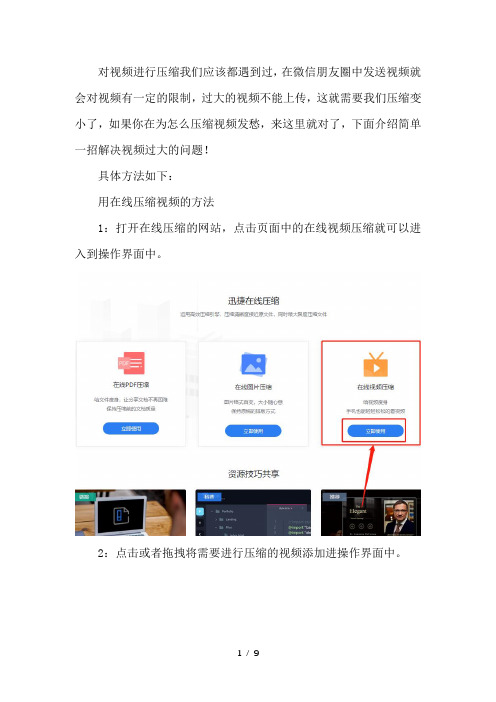
对视频进行压缩我们应该都遇到过,在微信朋友圈中发送视频就会对视频有一定的限制,过大的视频不能上传,这就需要我们压缩变小了,如果你在为怎么压缩视频发愁,来这里就对了,下面介绍简单一招解决视频过大的问题!
具体方法如下:
用在线压缩视频的方法
1:打开在线压缩的网站,点击页面中的在线视频压缩就可以进入到操作界面中。
2:点击或者拖拽将需要进行压缩的视频添加进操作界面中。
3:选择一个合适的压缩选项,然后点开始压缩的按钮,系统会对添加的视频进行压缩。
还可以使用压缩软件
1:打开视频压缩的软件,点击页面中的视频压缩即可跳转至下一步的操作中。
2:点击添加文件或者添加文件夹的按钮,添加要进行压缩的视频。
也可以直接拖拽添加进去。
3:选择一个压缩的选项,有输出分辨率、输出格式以及压缩选项的设置,选一个自己需要的就行。
4:压缩好的视频可以保存在原文件夹中,也可以自定义保存的位置,只要自己待会可以找到压缩好的文件即可。
5:点击开始压缩的按钮,软件会对添加进去的视频进行压缩,只需要几秒钟即可完成。
6:等压缩好之后点击查看文件的按钮,就可以查看刚刚压缩成功的视频文件。
视频过大用这一招还是比较管用的,简单又方便,几秒就能够完成压缩了,值得一试!
[文档可能无法思考全面,请浏览后下载,另外祝您生活愉快,工作顺利,万事如意!]。
如何在电脑上进行文件压缩

如何在电脑上进行文件压缩文件压缩是指将一个或多个文件或文件夹通过特定的算法和方法进行处理,使其占据更小的磁盘空间。
在电脑上进行文件压缩可以帮助我们更高效地管理和传输文件。
本文将介绍如何在电脑上进行文件压缩,并提供几种常用的文件压缩工具和方法。
一、为什么要进行文件压缩文件压缩能够将文件占用的磁盘空间减小,有以下几个好处:1. 节省存储空间:当文件较大或者需要存储大量文件时,通过压缩能够节省宝贵的磁盘空间。
2. 便于传输:压缩后的文件大小更小,可以更快速地通过网络或者其他传输介质进行传输。
3. 组织文件:将多个文件压缩成一个压缩包,方便进行管理和备份。
二、常见的文件压缩格式在电脑上进行文件压缩时,有许多不同的文件压缩格式可供选择。
以下为几种常见的文件压缩格式:1. ZIP:ZIP 是一种常见的文件压缩格式,适用于多平台使用。
大多数操作系统和软件都能够原生地打开 ZIP 格式的文件。
2. RAR:RAR 是一种高压缩率的文件压缩格式,比 ZIP 格式的压缩率更高。
但是,需要安装额外的软件才能打开 RAR 格式的文件。
3. 7Z:7Z 是一种开源的文件压缩格式,它具有更高的压缩率和更先进的压缩算法。
但是,与 RAR 格式相同,需要安装额外的软件才能打开 7Z 格式的文件。
三、Windows 上的文件压缩方法在 Windows 操作系统上,可以使用以下几种方法进行文件压缩:1. 使用系统自带的压缩工具:- 在 Windows 自带的文件管理器中,选中一个或多个文件或文件夹。
- 右键点击选中的文件或文件夹,并选择“发送到” -> “压缩(zip)文件”。
- 系统将在当前位置生成一个 ZIP 格式的压缩文件。
2. 使用压缩软件:- 在 Windows 上可以使用诸如 WinRAR、7-Zip 等各种第三方压缩软件,在安装并打开这些软件后,你可以选择要压缩的文件或文件夹,并选择相应的文件压缩格式进行压缩操作。
- 1、下载文档前请自行甄别文档内容的完整性,平台不提供额外的编辑、内容补充、找答案等附加服务。
- 2、"仅部分预览"的文档,不可在线预览部分如存在完整性等问题,可反馈申请退款(可完整预览的文档不适用该条件!)。
- 3、如文档侵犯您的权益,请联系客服反馈,我们会尽快为您处理(人工客服工作时间:9:00-18:30)。
1G的文件压缩成1M的方法
1.常见文件压缩
首先我们用WinRAR的最高压缩率对常见的文本文件、程序文件和多媒体文件进行压缩,其压缩结果如下(见图1):
压缩后分别还是挺大的
从上图可以看出,多媒体文件压缩比最低,与原文件相差无几,而文本文件和程序文件压缩比要高一些,最高达到3:1,从实际经验来看,我们平时常见的文件压缩比都在10倍以下。
那么,再来看看这个RAR压缩包(见图2),注意其中的原文件大小和压缩后的包裹大小分别为16777215和18407,这是多大的比例?笔者用计算器算了一下,约等于911:1,接近1000倍的压缩比!这是怎么回事?真的假的?跟我一起继续做下面的试验就明白了。
这个简直是不可思议
2.把大象装进瓶子里
这里笔者从自己的电脑里随便找了个文件“数字图像噪声和去除.htm”,这是笔者在浏览网页时使用另存为功能从网上下载的文章,大小为125KB。
第一步:压缩为ZIP文件。
右键单击“数字图像噪声和去除.htm”文件,选择“WinRAR→添加到档案文件”,在压缩选项对话框中选择“档案文件类型”为“ZIP”,“压缩方式”为“最好”(见图3),单击“确定”开始压缩。
可以看到压缩后的“数字图像噪声和去除.zip”文件只有19KB,压缩率还不错,不过仍离我们的目标相去甚远。
第二步:用WinRAR打开“数字图像噪声和去除.zip”,记下“大小”列中显示的原文件大小数值“127594”,打开计算器程序,单击“查看”菜单选择“科学型”,输入数字“127594”,再点击“十六进制”选项将其转换为16进制值,结果是“1F26A”(见图4)。
用科学型计算器认真算一下
第三步:用UltraEdit编辑器打开“数字图像噪声和去除.zip”文件,我们要在文件中找到“1F26A”的数据,不过由于文件中的十六进制数是高低位倒置表示的,所以我们要查找的数据就变成了“6AF201”,单击“搜索”菜单中的“替换”,将文件中的“6AF201”替换为“FFFFFF”(见图5),共替换两处,文件开头和结尾各一处,替换后保存文件修改。
替换数值
小提示
我们前面之所以要选择ZIP压缩格式,而不是直接使用RAR压缩格式,是因为WinRAR对RAR格式的CRC检验非常严格,对文件进行任何修改都会提示压缩错误,而使用ZIP格式压缩,修改后再用WinRAR打开时不会进行严格的CRC检验,没有任何错误提示。
第四步:现在再用WinRAR打开“数字图像噪声和去除.zip”文件,你会惊奇地发现,压缩包中显示的原文件体积达到了16777KB(见图6),也就是16MB!现在你明白我们第三步中所做修改的目的了吧,我们就是要把原文件从“蟋蟀”变成“大象”!而且,现在你把压缩包中的“数字图像噪声和去除.htm”文件解压出来,其文件体积仍然是16MB,而且可以正常打开浏览。
谜底揭晓了
第五步:接下来就很简单了,把这个修改后的ZIP格式变成RAR格式即可,如果用WinRAR“工具”菜单中的“转换档案文件格式”功能转换后的压缩比会稍微缩小,这里我们直接将“数字图像噪声和去除.zip”改名为“数字图像噪声和去除.rar”,
就做成了最开始看到的那个超级压缩包。
3.文件压缩原理
文件压缩分为有损压缩和无损压缩两种,我们常用的WinRAR、WinZip都是属于无损压缩,其基本原理都是一样的,简单地说也就是把文件中的重复数据用更简洁的方法表示,例如一个文件中有1000个字母A,那么这将占用1KB的数据空间,如果用压缩算法就可以用1000A来表示,那么它只需要5个字节的数据空间,压缩比达到了200倍。
那么由此看来,1000倍甚至更高倍的压缩比是可以实现的,但要求源文件必须有足够多的重复数据。
不过,我们平时使用的文件都不可能是这样的,所以通常文件压缩比都在10倍以下,如果某个软件声称对任何文件都能够产生这种超高压缩比的话,那它肯定就是具有欺骗性质的了。
小编有话说:很多网上下载的文件只有300MB或400MB,但是解压后,居然可以达到2GB甚至更多,也许你会奇怪,为什么你用WinRAR压缩同样的文件,就没有这样的压缩效果呢?其实这是因为这些文件是用多款不同的压缩软件进行压缩的,用压缩音频最好的压缩软件压缩音频文件,用压缩动画最好的压缩软件压缩动画文件。
而且在压缩时所选的参数也是最佳的,这样也就保证了最后生成的压缩文件是最小的。
